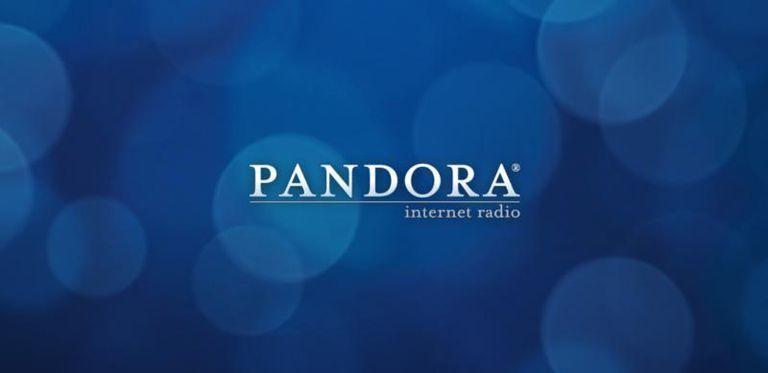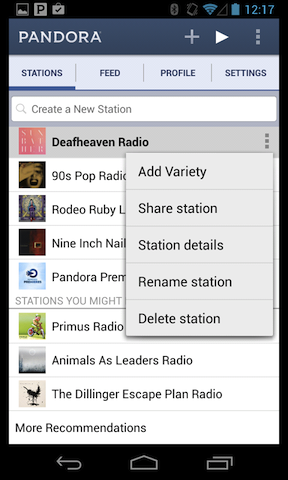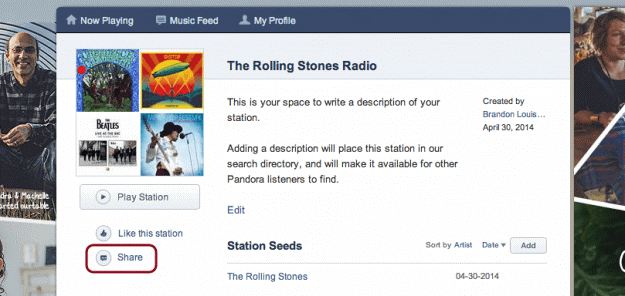Enig eller ej, men at lytte til musik i radioen er en helt ny oplevelse, end det plejede at være. Du kan udforske nye numre, nye kunstnere fra forskellige genrer med den største bekvemmelighed. Når det kommer til internetradiotjeneste, er Pandora et navn, der står stille blandt alle sine konkurrenter. Det har fuldstændig revolutioneret måden, vi lytter til musik på, og vores opfattelse af radio. Pandora er en ikonisk tjeneste, der har mere end 70 millioner aktive brugere verden over. Den eneste fangst forbundet med denne tjeneste lige nu er, at den kun er tilgængelig i USA, men udviklerne arbejder konstant på at få denne app til at nå ud til forskellige dele af verden.
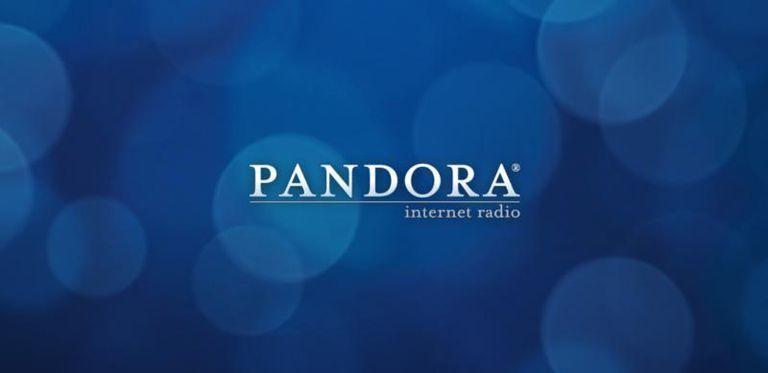
At lytte til radio på Pandora er en dejlig personlig oplevelse, da appen er smart nok til at foreslå sange i henhold til vores musiksmag og præferencer. Du kan søge og gennemse forskellige radiostationer i henhold til din seneste musikaktivitet eller humør, som du foretrækker. Da vi har nævnt næsten alle grundene til, at vi elsker denne internetradiotjeneste, er her nogle af de bedste Pandora-tip og tricks til at få mest muligt ud af denne tjeneste.
Lad os komme igang.
Tilføj variation til din musik
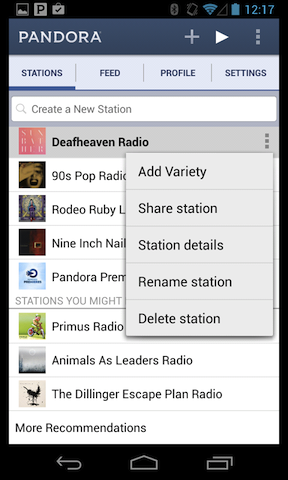
Ja, til tider elsker vi at høre vores yndlingsnumre på repeat, men ikke altid, vel? Når du er i humør til at udforske musik, og hvis du er irriteret over en bestemt radiostation, der spiller lignende sange igen og igen, er her, hvad du skal gøre. Ved hjælp af "Tilføj variation til denne station" på Pandora kan du tilføje mere mangfoldighed til din musikoplevelse. En pop-up boks kommer frem på skærmen, her kan du blot indtaste navnet på andre kunstnere, hvis sang du foretrækker at lytte til denne radiostation.
Læs også:-
7 grunde, der gør SoundCloud til den bedste musik... Uanset om du er en musikentusiast eller en professionel skaber, kan SoundCloud fungere som én dedikeret musikplatform for alle. Her...
Stem op og Stem ned
Upvote og downvote er typiske Pandora-udtryk, som blot betyder tommelfinger op eller tommelfinger ned. Denne mulighed kan bruges til at fortælle, hvor meget du elsker eller hader et bestemt soundtrack. At gøre dette i en praksis vil resultere i en mere forbedret musikoplevelse, da appen vil dybt forstå din musiksmag og -præferencer og kan bruge disse oplysninger til at tilbyde bedre sangforslag i fremtiden.
Jeg er træt af dette spor
Pandoras smarte app-algoritmer er konstant i et kapløb om at personliggøre din musikoplevelse. Så for at tage mere kontrol er der en anden funktion kendt som "Jeg er træt af dette nummer", som du kan bruge til at fortælle Pandora, når du er helt træt af at lytte til et bestemt soundtrack. Når du har aktiveret denne mulighed, vil Pandora tage dette særlige nummer ned fra rotation, så du ikke bliver træt af at lytte til det igen og igen.
Spring sange over
Bortset fra muligheden for op- og nedstemning, tilbyder Pandora også en Spring-knap til brugere, som kan bruges 6 gange på en time. Dette kan vise sig at være nyttigt, hvor du helt sikkert vil omgå et bestemt nummer uden at bedømme, om du elsker det eller hader det. Overspringsmuligheden vil blot springe det lydspor over, og app-algoritmerne vil ikke tage hensyn til denne handling, mens du dropper dine musikforslag.
Opret stationer baseret på sange
Dette lille trick kan virkelig hjælpe med at gøre din musikoplevelse mere fantastisk på Pandora. Når du prøver at oprette en ny station på Pandora, så gør det altid på basis af sange og ikke kunstnere. At oprette en station baseret på kunstneren vil indsnævre dine opdagelser til et enormt niveau, så bare undgå det så meget som muligt.
Læs også:-
10 bedste musikstreamingtjenester i 2021 (gratis...
Del dine afspilningslister med venner
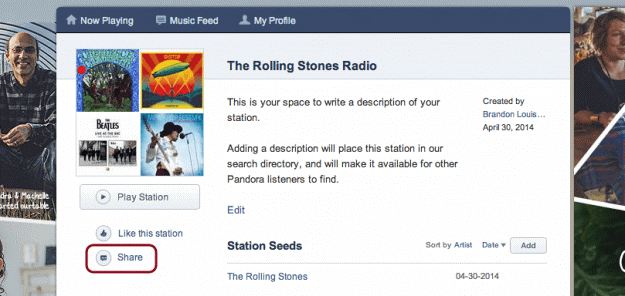
At dele dine yndlingssoundtracks og afspilningslister med dine venner kan mangedoble din lykke – faktisk! Du skal blot holde markøren over enhver radiostation eller afspilningsliste, som du gerne vil dele med dine venner, og trykke på knappen "Del" i venstre menu. Indtast en personlig besked, og tryk derefter igen på knappen "Del" for at bekræfte din handling. Fra dette tidspunkt og fremefter vil dine afspilningslister være tilgængelige for alle dine Pandora-venner, og de kan lytte til dine yndlingsnumre når som helst.
Her var nogle af de bedste Pandora-tip og tricks til at få mest muligt ud af denne internetradiolyttetjeneste. Vi håber, at denne service snart ruller ud til forskellige dele af verden, så flere og flere brugere kan benytte fordelene (krydser fingre).